Je iPhone uitzetten
Omdat Apple eens in de zoveel jaar een nieuw ontwerp van de iPhone op de markt zet, is het soms weleens lastig om zelfs de meest eenvoudige functies te vinden voor jouw model iPhone. Mocht je je afvragen; hoe zet ik mijn iphone uit? Dan ben je niet de enige. Daarom laten wij hieronder verschillende manieren zien hoe jij jouw iPhone uit kunt zetten:
- iPhone X, iPhone 11, iPhone 12, iPhone 13, iPhone 14 en iPhone 15 uitschakelen
- iPhone SE 2020, iPhone SE 2022
- iPhone 6, iPhone 7 en iPhone 8
- iPhone uitzetten zonder aan/uitknop
- Hoe kan ik mijn iPhone uitzetten met behulp van SIRI?
1. iPhone X, iPhone 11, iPhone 12, iPhone 13, iPhone 14 en iPhone 15 uitzetten
De toestellen vanaf de iPhone X kun je niet, net zoals zijn voorgangers, uitzetten door de rechter zijknop ingedrukt te houden. Op deze manier activeer je Siri. Maar hoe schakel je de iPhone 13 uit zonder gedoe? Of wil je weten hoe het uitzetten van de iPhone 14 mini moet of wil je de iphone 15 pro max uitzetten? Wij vertellen het je:
De iPhone X, iPhone 11, iPhone 12, iPhone 13, iPhone 14 en iPhone 15 zet je als volgt uit:
Stap 1: Hou de knop aan de rechterkant van je iPhone tegelijk ingedrukt met 1 volumeknop (aan de linkerkant) en houd dit 3 seconden vast.
Stap 2: Het toestel trilt en er verschijnt een nieuw venster. Swipe de rode uitknop met ‘zet uit’ naar rechts.
Stap 3: De iPhone wordt uitgeschakeld.

Wil je jouw iPhone weer aanzetten? Houdt de zijknop ingedrukt totdat het Apple logo weer in beeld komt.
De bovenstaande stappen gelden voor alle iPhones zonder thuisknop. Dat zijn dus zeker de nieuwste toestellen zoals de iPhone 15 en iPhone 14. Ook je iPhone 11 uitschakelen, iPhone 12 uitzetten en iPhone 13 uitschakelen doe je op deze makkelijk manier.
Je schakelt de iPhone weer in door de zijknop ingedrukt te houden totdat het Apple-logo in beeld komt.
2. iPhone SE uitzetten
De iPhone SE uitzetten werkt hetzelfde als bij de iPhone 4 en 5. Ook de iPhone SE 2022 uitzetten gaat op de volgende manier:
Stap 1: De powerknop waarmee je je mobiel aan en uit kunt zetten zit op de bovenrand. Houd deze knop 2 tot 3 seconden op de iPhone ingedrukt.
Stap 2: Er verschijnt een nieuw scherm. Swipe de rode uitknop met ‘zet uit’ naar rechts.
De iPhone wordt uitgeschakeld.
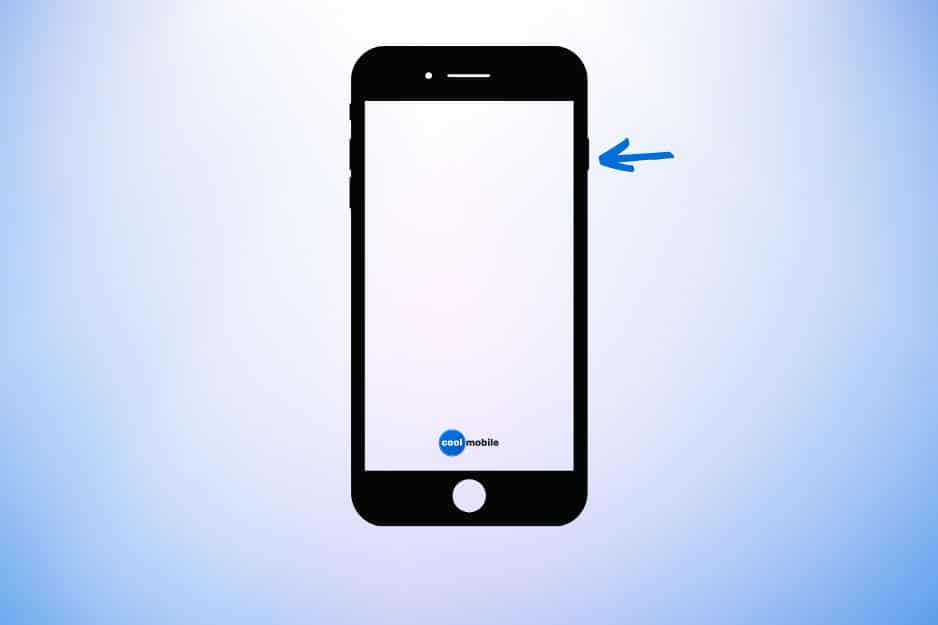
Heeft jouw iPhone een thuisknop, dan is dit de manier om deze iPhone uit te zetten.
Je schakelt de iPhone weer in door de zijknop ingedrukt te houden totdat het Apple logo in beeld komt.
3. iPhone 6 , iPhone 7 en iPhone 8 uitzetten
Bij alle varianten van de iPhone 6 tot en met de iPhone 8 werkt het uitzetten van de smartphone als volgt:
Stap 1: De powerknop waarmee je je mobiel aan en uit kunt zetten zit aan de rechterkant van de iPhone. Houd deze knop 2 tot 3 seconden ingedrukt.
Stap 2: Er verschijnt een nieuw scherm. Swipe de rode uitknop met ‘zet uit’ naar rechts.
De iPhone wordt uitgeschakeld.
Je iPhone opnieuw opstarten? Houdt de powerknop aan de zijkant weer eventjes ingedrukt tot het Apple logo weer verschijnt.
4. iPhone X (en nieuwere iPhones) uitzetten zonder aan/uitknop in iOS11 of hoger
Is je aan/uitknop kapot gegaan en je iPhone uitzetten lukt niet meer? Er zijn een aantal manieren om je telefoon via je scherm uit te zetten! Ook je telefoon weer aanzetten kan gewoon zonder werkende aan/uitknop. Leg je iPhone aan de lader en je telefoon gaat weer aan. Volg de volgende stappen om je telefoon uit te zetten met iOS11:
Stap 1: Ontgrendel je telefoon
Stap 2: Ga naar instellingen
Stap 3: Scrol een klein stukje naar beneden en druk op ‘Algemeen’.
Stap 4: Scrol vervolgens helemaal naar beneden en druk op de blauwe knop ‘Zet uit’
Zo zet je jouw iPhone helemaal uit zonder knoppen te gebruiken.
5. iPhone uitzetten zonder scherm of aan/uitknop, maar met SIRI
Heb je SIRI ingesteld op jouw iPhone? Dan kun je natuurlijk ook gewoon gebruik maken van deze spraakfunctie. Handig bij je iPhone uitzetten zonder touchscreen of als je scherm kapot is.
Hiervoor hoef je dus geen knoppen te gebruiken.
Stap 1: Roep: Hé, Siri’ om de spraakassistent te activeren.
Stap 2: Zeg: ‘Schakel mijn iPhone uit’.
Stap 3: Zeg: ‘Ja’ wanneer Siri hier om een bevestiging vraag.
Zo zet je jouw iPhone helemaal uit met behulp van Siri. Hoe makkelijk?
Voor het opnieuw aanzetten van je apparaat kun je Siri dan helaas niet meer gebruiken. Dan zou je bij het activeren van Siri moeten zeggen; ‘Hé, Siri, start mijn iPhone opnieuw op’.
Conclusie Hoe zet je een iPhone uit
Je iPhone uitschakelen kan dus op verschillende manieren. Of je het nu via je scherm, met knoppen of met Siri doet, er zijn altijd verschillende opties voor jouw Apple apparaat beschikbaar. Wil je de iPhone aanzetten? Dan gebruik je de gewone powerknop aan de zijkant weer.
Op zoek naar een nieuwe iPhone? Bij CoolMobile verkopen we de nieuwste toestellen voor de coolste prijs. Bovendien kun je bij ons alle smartphones, smartwatches, headsets, tablets en accessoires achteraf in termijnen betalen.
Heeft dit artikel je geïnspireerd? Lees dan ook deze iPhone tips:









